Windows11のIMEをプライベートモードにする方法を紹介します。
プレゼン中、みんなの前でキーボードを打っていたら、うっかり以前の変換履歴が表示されて、ちょっと気まずい雰囲気に……。
そんな経験、ありませんか?
実はWindows11には、入力履歴を一時的に表示しない「プライベートモード」という機能があります。今回は、恥ずかしい思いをしないための!IMEのプライベートモードの使い方をご紹介します。
目次
IMEをプライベートモードにする
Windows11のIMEをプライベートモードにする方法です。
-
タスクバーのIMEアイコン「A」あるいは「あ」を右クリックします。

-
表示されたメニューの「プライベートモード」をクリックします。

-
これでIMEがプライベートモードになります。
IMEがプライベートモードになると、「A」または「あ」アイコンにシールド(盾)マークが重ねて表示されます。

以上で操作完了です。
ショートカットキーでプライベートモードにする
ショートカットキーでプライベートモードにする方法です。
-
ショートカットキー Ctrl + Shift + F10 を押します。

その他のショートカットキーはこちらをご覧ください。
【Windows11】ショートカットキー一覧(早見表) -
IMEのプライベートモードをON/OFFにすることができます。
以上で操作完了です。
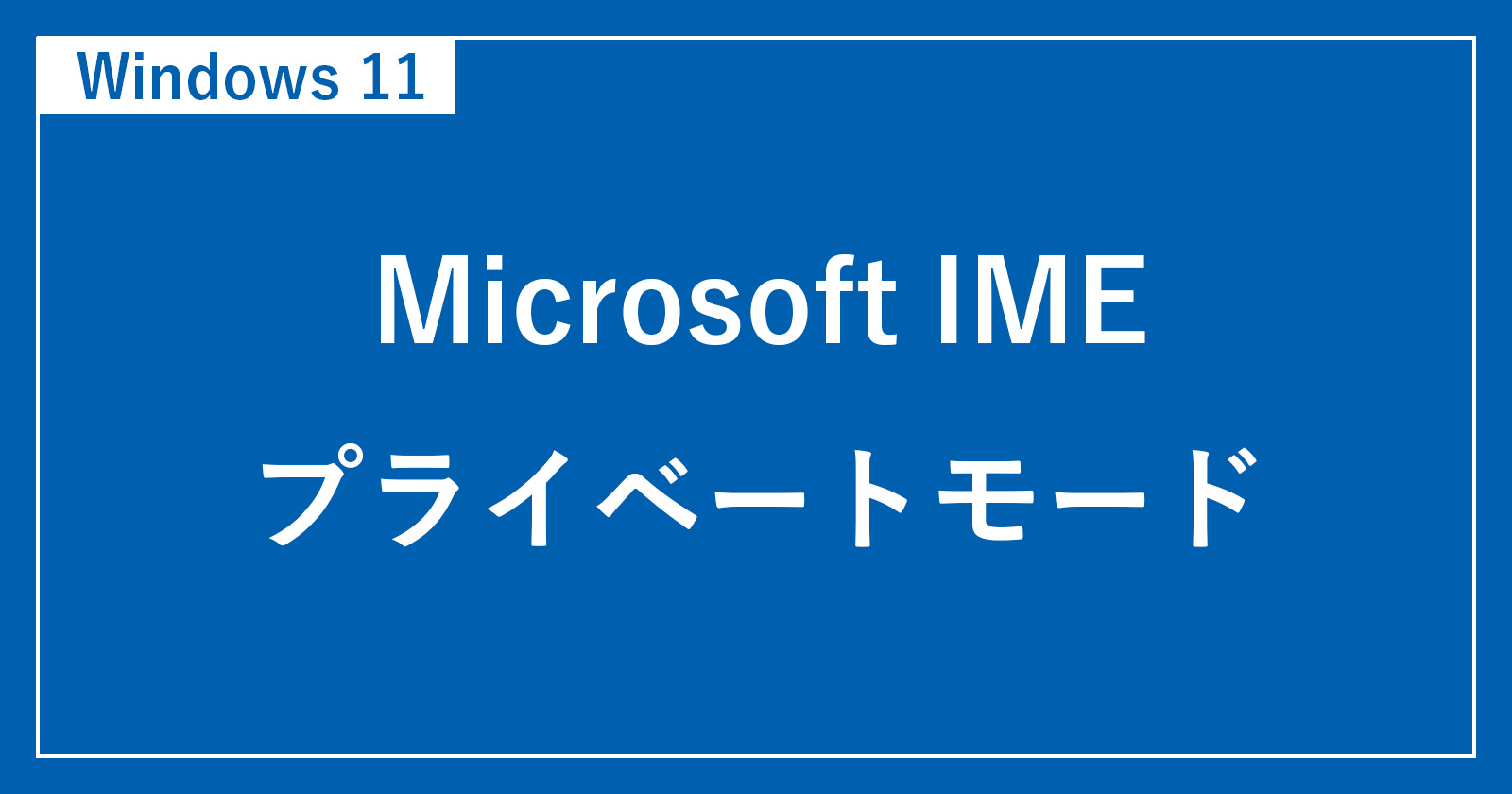

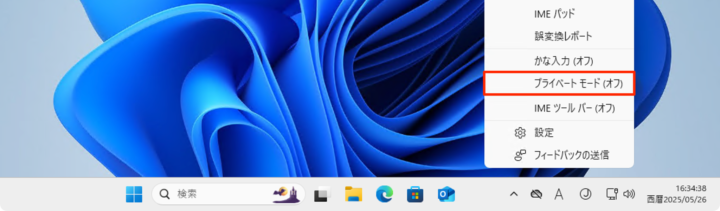
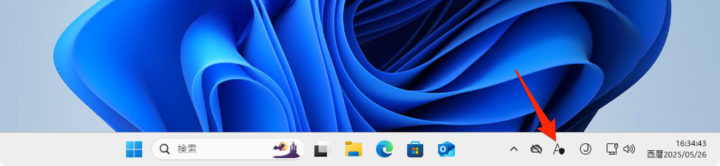
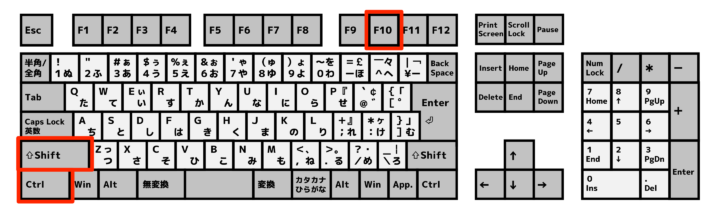








コメント